
Как включить экран монитора ноутбука: пошаговое руководство
В современном мире ноутбуки стали незаменимыми помощниками, позволяя нам работать, учиться и развлекаться в любом месте. Однако, что делать, если экран вашего ноутбука отказывается включаться, погружая вас в состояние паники? Не спешите обращаться в сервисный центр, ведь зачастую проблему можно решить самостоятельно. В этой статье мы раскроем все секреты и поделимся полезными советами о том, как включить экран монитора ноутбука и вернуть ваш цифровой гаджет к жизни.
## Почему экран не включается: поиск причины
Прежде чем приступать к действиям, важно понять, почему экран монитора отказывается реагировать. Причин может быть несколько, и каждая требует особого подхода. Например, проблема может скрываться в самом экране, в подключениях или в настройках системы. Представьте, что ваш ноутбук - это сложный механизм, и чтобы его починить, нужно найти и устранить конкретную неисправность.
Одна из распространенных причин - это проблемы с подключением. Проверьте все кабели, особенно те, которые соединяют материнскую плату с экраном. Иногда достаточно просто выключить ноутбук, отсоединить и снова подключить кабели, чтобы решить проблему. Это как починка старого радиоприемника: иногда нужно просто подрегулировать антенну, и звук становится четким.
Также стоит проверить яркость экрана. Возможно, вы случайно уменьшили яркость до минимального уровня, и поэтому экран кажется выключенным. Это как искать потерянные ключи, которые были у вас в кармане все это время.
## Пошаговое руководство по включению экрана
### Шаг 1: Проверка питания
Первый шаг - убедиться, что проблема не в питании. Проверьте, заряжается ли ноутбук, и все ли индикаторы питания горят. Если ноутбук не заряжается, попробуйте использовать другой адаптер или проверить розетку. Иногда проблема может быть в самом адаптере питания, который перестал работать.
### Шаг 2: Выключение и перезагрузка
Простой, но эффективный метод - выключить ноутбук, дождаться полного отключения, и затем включить его снова. Это помогает перезагрузить систему и иногда решает проблему с экраном. Представьте, что вы даете своему ноутбуку небольшой отдых, после которого он с новыми силами включается в работу.
### Шаг 3: Проверка подключений
Как уже упоминалось, проблемы с подключением часто являются причиной неработоспособности экрана. Откройте корпус ноутбука (если это возможно) и проверьте все кабели, особенно те, что ведут к экрану. Убедитесь, что они надежно подключены. Иногда пыль или загрязнения могут повлиять на контакт, поэтому осторожно очистите разъемы.
### Шаг 4: Внешний монитор
Если экран ноутбука по-прежнему не включается, подключите внешний монитор или телевизор. Это поможет понять, работает ли видеокарта и операционная система в целом. Если на внешнем экране все отображается корректно, то проблема, скорее всего, в самом дисплее ноутбука.
### Шаг 5: Обновление драйверов
Убедитесь, что у вас установлены последние версии драйверов для видеокарты. Драйвера - это как переводчики между аппаратным и программным обеспечением, и их обновление может решить многие проблемы. Посетите официальный сайт производителя вашей видеокарты и скачайте актуальные драйвера.
### Шаг 6: Режим восстановления
Если экран по-прежнему не включается, попробуйте загрузиться в режим восстановления операционной системы. Этот режим позволяет диагностировать и исправлять ошибки. Каждая операционная система имеет свои методы входа в режим восстановления, поэтому найдите инструкции для вашей конкретной ОС.
## Что делать, если ничего не помогает?
Если вы прошли все шаги, а экран монитора ноутбука по-прежнему не включается, возможно, проблема более серьезная. В этом случае рекомендуется обратиться в сервисный центр, особенно если ноутбук находится на гарантии. Специалисты смогут провести диагностику и выявить причину неисправности.
Например, проблема может быть в матрице экрана, которая вышла из строя. В таком случае может потребоваться замена экрана, что лучше доверить профессионалам.
## Предупреждение возможных проблем
Чтобы избежать подобных ситуаций в будущем, важно соблюдать некоторые правила. Во-первых, регулярно очищайте ноутбук от пыли, особенно вентиляционные отверстия. Пыль может стать причиной перегрева и различных неисправностей.
Во-вторых, будьте осторожны с жидкостями вблизи ноутбука. Разлитая жидкость может вызвать короткое замыкание и повредить компоненты.
В-третьих, используйте ноутбук на ровной поверхности, чтобы не нарушать вентиляцию и не перегревать устройство.
## Заключение
Включение экрана монитора ноутбука - задача, с которой можно справиться самостоятельно, если подходить к решению проблемы системно. Не спешите сдаваться и обращаться в сервис, ведь зачастую причина кроется в простых вещах. Следуйте пошаговым инструкциям, и ваш ноутбук снова порадует вас ярким и четким изображением.
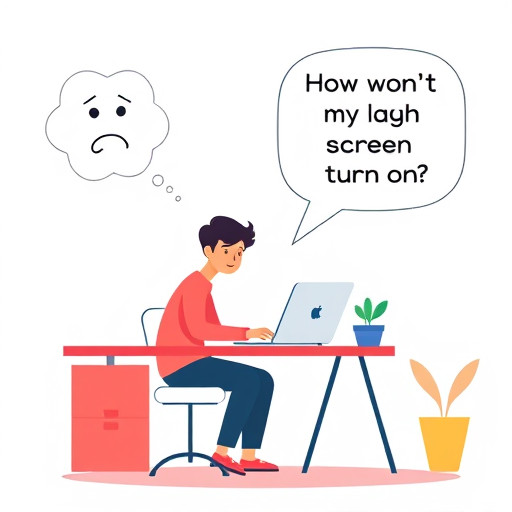
Помните, что своевременное обслуживание и бережное отношение к технике продлевают ее жизнь. Будьте внимательны к сигналам, которые подает ваш ноутбук, и тогда он станет надежным спутником в цифровом мире.
Как включить экран ноутбука, если он не реагирует на нажатия?
Если экран вашего ноутбука не включается и не реагирует на нажатия, попробуйте следующие шаги: - Убедитесь, что ноутбук заряжен или подключен к источнику питания. Иногда экран может не включаться из-за недостатка энергии. - Подсоедините внешний монитор или телевизор к ноутбуку через HDMI, VGA или DisplayPort. Если изображение отображается на внешнем экране, проблема может быть в дисплее ноутбука или в настройках вывода изображения. - Попробуйте перезагрузить ноутбук. Иногда это помогает решить временные проблемы с программным обеспечением. - Проверьте яркость экрана. Возможно, она установлена на минимальном уровне, и поэтому экран кажется выключенным. Используйте горячие клавиши или сенсорную панель для регулировки яркости. - Если ноутбук недавно был разобран или подвергался воздействию влаги, убедитесь, что все кабели внутри устройства подключены правильно и нет повреждений.
Что делать, если экран ноутбука черный, но индикаторы питания горят?
Если ноутбук включен, но экран остается черным, выполните следующие действия: - Проверьте яркость экрана, как указано выше. - Подключите внешний монитор и проверьте, появляется ли изображение. Если да, то проблема может быть в настройках вывода изображения. Правильно настройте вывод на встроенный экран. - Попробуйте перезагрузить ноутбук в безопасном режиме. Если в безопасном режиме экран работает, возможно, проблема вызвана конфликтом программного обеспечения. - Если ноутбук недавно подвергался ремонту или обновлению, убедитесь, что все кабели внутри подключены правильно.
Как включить экран ноутбука после выхода из режима сна?
Если экран не включается после того, как ноутбук вышел из режима сна или гибернации, попробуйте следующее: - Нажмите любую клавишу на клавиатуре или кнопку питания, чтобы активировать экран. - Подсоедините внешний дисплей и проверьте, не выводится ли изображение на него. - Убедитесь, что настройки энергосбережения не отключают экран слишком быстро. Вы можете увеличить время ожидания до выключения экрана в настройках операционной системы.
Что делать, если экран ноутбука не включается после обновления драйверов?
Иногда обновление или установка новых драйверов видеокарты может привести к проблемам с выводом изображения: - Попробуйте перезагрузить ноутбук и войти в безопасный режим. Откатите недавно установленные драйвера или обновления. - Если вы используете дискретную видеокарту, попробуйте переключиться на встроенную графику в настройках BIOS или UEFI. - Удалите и заново установите драйверы графического адаптера, следуя инструкциям производителя ноутбука.
Почему экран ноутбука не включается после замены матрицы?
Если вы недавно заменили матрицу экрана, но изображение не появляется: - Проверьте правильность подключения кабелей от матрицы к материнской плате. - Убедитесь, что матрица совместима с вашей моделью ноутбука. - Если матрица подключается через инвертер, проверьте его работоспособность и правильность подключения. - В некоторых случаях может потребоваться перепрошивка BIOS для признания новой матрицы.
Похожие новости

Как завершить стрим на YouTube: пошаговое руководство для начинающих
15-09-2024, 16:03
Огурцы в беде: как спасти желтеющие растения и обеспечить богатый урожай
15-09-2024, 21:18